Звук – одна из самых важных функций любого современного смартфона. От него зависит возможность прослушивать музыку, смотреть видео, разговаривать по телефону и многое другое. Но что делать, если вдруг на вашем Android-устройстве пропал звук? В этой статье мы поделимся несколькими простыми решениями, которые помогут восстановить звук на вашем телефоне.
Первым шагом, который стоит попробовать, является проверка громкости на вашем устройстве. Возможно, вы просто случайно выключили звук или установили его на минимальный уровень. Чтобы проверить это, зайдите в настройки звука и убедитесь, что громкость установлена на достаточном уровне.
Если громкость была правильно установлена, но звук все еще не работает, следующим шагом стоит проверить наличие подключенных наушников или Bluetooth-устройств. Возможно, звук направляется на них, а не на встроенный динамик телефона. Попробуйте отключить все подключенные устройства и проверить звук снова.
Если предыдущие решения не помогли, возможно проблема кроется в программном обеспечении устройства. Попробуйте перезапустить телефон, это может устранить временную неисправность. Если перезапуск не помог, проверьте наличие обновлений для вашей операционной системы. Возможно, разработчики уже исправили проблему и релизовали обновление, которое нужно установить.
Почему не работает звук на телефоне Android?

Возникновение проблем с звуком на телефоне Android может быть вызвано различными причинами. Ниже приведены наиболее распространенные причины неполадок со звуком и возможные решения:
- Проверьте громкость: убедитесь, что громкость установлена на оптимальный уровень. Иногда случайно нажатие на кнопку громкости может привести к понижению звука или его отключению.
- Проверьте режим звука: убедитесь, что ваш телефон находится в режиме "Звук". Если режим установлен на "Вибрация" или "Без звука", то звук может быть отключен.
- Проверьте подключение наушников: если звук не работает только через встроенные динамики, проверьте, не подключены ли наушники или другие устройства в аудиоджек. Нажмите несколько раз на кнопку подключения наушников, чтобы убедиться, что она не застряла или загрязнена.
- Перезагрузите телефон: иногда простое перезапуск устройства может решить проблему со звуком.
- Проверьте наличие обновлений: убедитесь, что ваша операционная система Android и все приложения находятся в актуальной версии. Иногда обновления могут содержать исправления для проблем со звуком.
- Проверьте настройки звука: перейдите в настройки звука и убедитесь, что все параметры, такие как "Звонок", "Уведомления" и "Медиа", установлены на приемлемый уровень.
- Проверьте наличие неподдерживаемых форматов аудио: некоторые телефоны Android могут не воспроизводить некоторые форматы аудио. Попробуйте воспроизвести другие файлы или звуковые записи для проверки.
- Проверьте приложения: определенные приложения могут вызывать конфликт со звуком. Попробуйте отключить приложения по очереди и проверить, как это влияет на работу звука.
Если ни одно из вышеперечисленных решений не решает проблему, возможно, у вас проблема с аппаратным обеспечением, и вам следует обратиться в сервисный центр.
Проверка громкости на телефоне Android

Если у вас возникли проблемы с звуком на вашем телефоне Android, первым делом вам следует проверить его громкость. Возможно, проблема заключается в неправильно установленной громкости, которая приводит к отсутствию звука или звуковым искажениям. Вот несколько простых шагов, которые помогут вам проверить громкость на вашем устройстве Android:
- Нажмите на кнопку громкости на боковой стороне телефона. Убедитесь, что громкость установлена на нормальный уровень.
- Проверьте настройки звука в меню устройства. Перейдите в "Настройки", затем выберите "Звуки и вибрация" или "Звук и уведомления". Убедитесь, что все ползунки громкости находятся включеными и установлены на правильный уровень.
- Попробуйте включить и выключить режим "Без звука" или "Вибрация". Возможно, вы случайно включили один из этих режимов, и поэтому нет звука.
- Перезагрузите свое устройство. Иногда простое перезапуск может решить проблемы с звуком на телефоне Android.
- Вставьте наушники в разъем на телефоне. Если звук работает через наушники, но не работает через встроенные динамики, возможно, проблема в самом динамике устройства.
Если после всех этих шагов звук на вашем телефоне Android по-прежнему не работает, вам может потребоваться обратиться к специалисту или сервисному центру для дальнейшей диагностики и ремонта устройства.
Проверка наличия включенного звука

Убедитесь, что настройки звука включены и уровень громкости на максимуме. Проверьте, не находится ли ваш телефон в режиме беззвучного режима или в режиме "Только вибрация".
Если у вас есть кнопка громкости на боковой стороне телефона, убедитесь, что она не перемещена в положение "Выключено" или "Заглушено".
Также, проверьте, подключены ли наушники или аудиоустройства к вашему телефону. Иногда звук может быть перенаправлен на подключенные устройства, а не на встроенные динамики.
Если после всех этих проверок звук все еще не работает, попробуйте перезагрузить телефон, чтобы сбросить временные настройки и возможные программные ошибки.
Проверка режима "Без звука" или "Вибрация" на телефоне Android
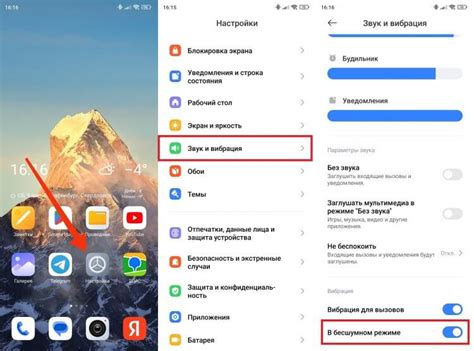
Если звук на вашем телефоне Android не работает, первым делом стоит проверить, не находится ли телефон в режиме "Без звука" или "Вибрация". Переключение между этими режимами может случайно произойти или быть вызвано ошибкой.
Для того чтобы проверить текущий режим звука на вашем телефоне, выполните следующие шаги:
- Нажмите на кнопку управления громкостью на боковой панели телефона.
- Появится всплывающее окно с ползунком громкости.
- Проверьте положение ползунка. Если ползунок находится в нижней позиции или рядом с значком "Без звука" или "Вибрация", значит ваш телефон находится в одном из этих режимов.
- Чтобы вернуть звук, переместите ползунок громкости в верхнюю позицию.
Если после выполнения этих действий звук все равно не работает, возможно, проблема кроется в других настройках телефона или же требуется дополнительное решение. В таком случае, рекомендуется обратиться к специалистам или посетить сервисный центр для получения более подробной консультации и решения проблемы.
Проверка подключенных наушников или Bluetooth-устройств
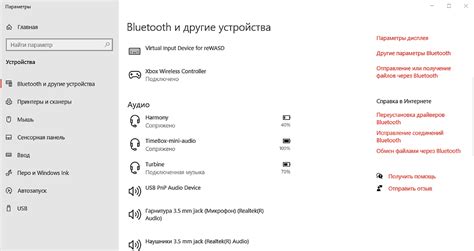
Если звук не работает на вашем телефоне Android, первым делом стоит проверить подключенные наушники или Bluetooth-устройства. Возможно, звук переключился на эти устройства, и поэтому вы не слышите звук из динамиков телефона.
Чтобы проверить это, сначала отсоедините наушники от телефона. Если звук появился, значит, проблема была именно в наушниках.
Если проблема не решена, проверьте, активно ли подключено Bluetooth-устройство к вашему телефону. Если устройство активно, можно попытаться отключить его и проверить, появится ли звук из динамиков телефона.
Если звук по-прежнему не работает, переходите к следующему шагу.
Проверка уровня звука в разных приложениях
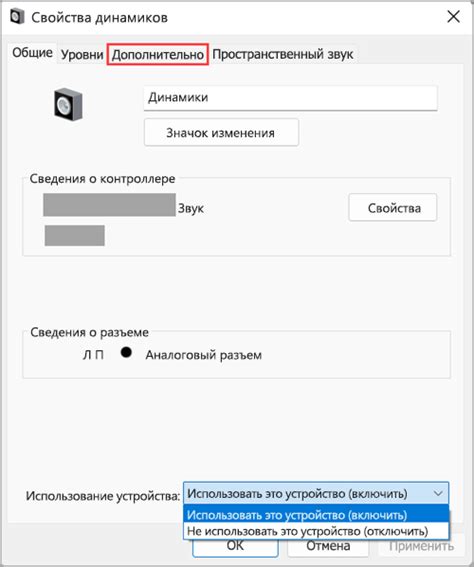
Если у вас не работает звук на телефоне Android, а некоторые приложения работают без звука, вам следует проверить уровень звука в разных приложениях. Это поможет определить, возникает ли проблема с определенными приложениями или с телефоном в целом.
Для начала, откройте любое приложение, в котором должен быть звук, например, музыкальный плеер или видеоплеер. Убедитесь, что уровень звука в этом приложении установлен на оптимальную громкость. Если звук все-таки не работает, проверьте, не установлен ли на телефоне режим "без звука" или "вибрация". Этот режим может быть выключен или активирован при помощи кнопок громкости на боковой панели телефона.
Если вы установили оптимальную громкость и режим "звук" или "громкость" включен, но звук все равно не работает, попробуйте открыть другие приложения, например, игры или мессенджеры, и проверьте, работает ли звук в них. Если звук работает в других приложениях, проблема, скорее всего, заключается именно в том приложении, в котором вы столкнулись с проблемой. В этом случае, попробуйте переустановить приложение или обратиться в службу поддержки разработчиков для получения дополнительной помощи.
Однако, если звук не работает во всех приложениях, возможно, проблема кроется в самом устройстве. В этом случае, вам следует проверить настройки звука на телефоне, убедиться, что все регуляторы уровня звука установлены на необходимые значения и что на телефоне нет включенного режима "тишина". Если все настройки звука корректны, но звук все равно не работает, попробуйте перезагрузить телефон или обратиться к производителю вашего устройства для получения дополнительной помощи и решения проблемы.
Обновление программного обеспечения на телефоне Android
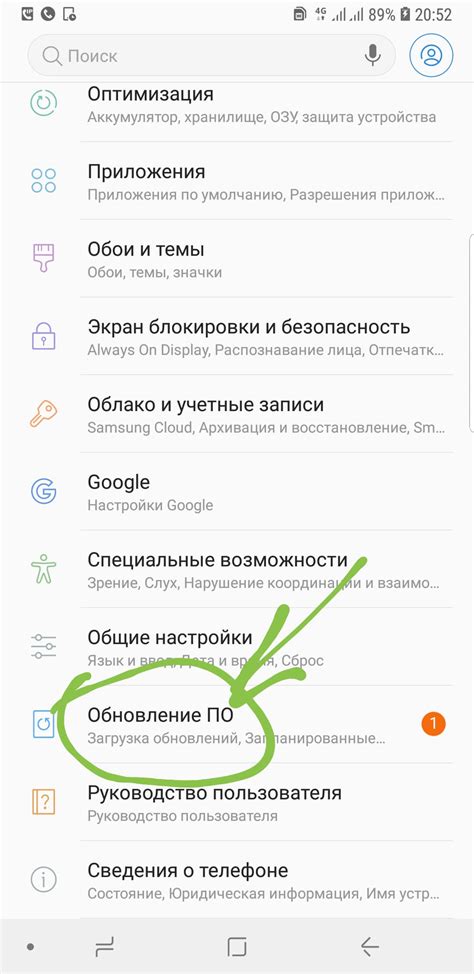
Одним из способов решения проблемы с отсутствием звука на Android-устройствах может быть обновление программного обеспечения устройства. Новые версии операционных систем Android могут содержать исправления ошибок и улучшения, которые могут помочь восстановить работоспособность звука.
Чтобы обновить программное обеспечение на телефоне Android, следуйте этим шагам:
1. Проверьте наличие обновлений.
Перейдите в раздел «Настройки» на вашем устройстве Android. Затем прокрутите вниз и выберите опцию «О телефоне» или «О планшете». В этом разделе вы найдете информацию о версии операционной системы Android, которую вы используете. Проверьте, есть ли доступные обновления, нажав на кнопку «Проверить обновления».
2. Установите доступные обновления.
Если доступны новые обновления, ваше устройство Android уведомит вас об этом. Нажмите на уведомление, чтобы перейти к установке обновлений. Во время установки убедитесь, что ваше устройство подключено к интернету и заряжено, иначе процесс обновления может быть затруднен.
3. Перезагрузите устройство.
После установки обновлений рекомендуется выполнить перезагрузку устройства. Это поможет внедрить все изменения и может решить проблему с отсутствием звука.
Обновление программного обеспечения на телефоне Android может быть простым и эффективным способом устранения проблемы с отсутствием звука. Если после обновления проблема не исчезла, возможно, вам потребуется обратиться за помощью к профессионалам или проверить другие аппаратные компоненты устройства.
Очистка кеша приложения, отвечающего за звук
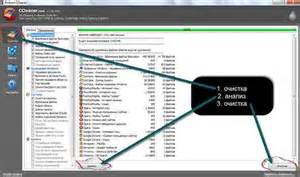
Если у вас возникла проблема с звуком на телефоне Android, то одним из простых решений может быть очистка кеша приложения, которое отвечает за звуковые функции. Кеш приложения может содержать временные файлы, которые могут быть повреждены или вызывать конфликты с другими приложениями.
Чтобы очистить кеш приложения, следуйте этим простым шагам:
- Перейдите в "Настройки" на вашем телефоне Android.
- Выберите "Приложения" или "Управление приложениями", в зависимости от версии Android.
- Найдите приложение, которое отвечает за звук (например, "Звонки" или "Медиа"), и нажмите на него.
- Выберите "Хранилище" или "Кеш".
- Нажмите на кнопку "Очистить кеш" или "Удалить данные".
После очистки кеша приложения, попробуйте проверить звук на вашем телефоне. В большинстве случаев проблема должна быть решена, и звук должен заработать нормально.
Если очистка кеша не помогла восстановить звук, попробуйте также перезагрузить телефон и проверить настройки звука, чтобы убедиться, что они не были изменены случайно.
Если проблема все еще не решена, возможно, вам понадобится обратиться за помощью к специалисту или производителю вашего телефона, чтобы разобраться в причинах проблемы и найти более сложное решение.
Перезагрузка телефона Android
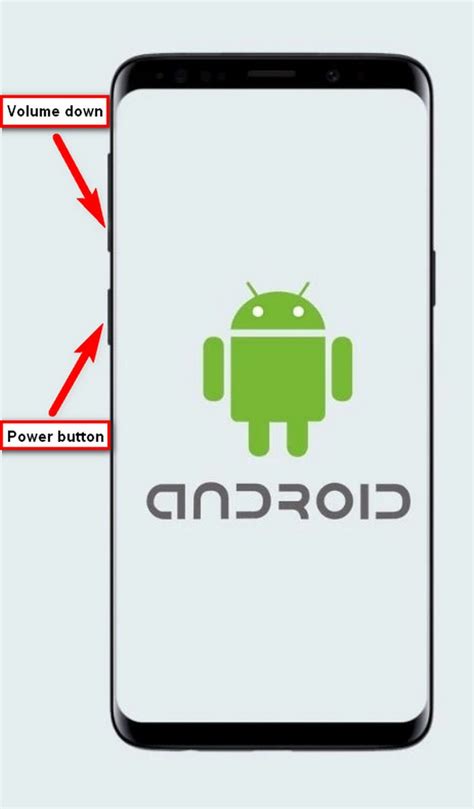
Для перезагрузки телефона нужно нажать и удерживать кнопку питания на несколько секунд, пока не появится меню. Затем выберите опцию "Перезагрузить" или похожую на нее. Телефон выключится и включится заново.
Перезагрузка телефона помогает очистить память и перезапустить все процессы, что может помочь восстановить работу звука. Если проблема не решена после перезагрузки, можно попробовать другие методы из данной статьи.
Сброс настроек звука
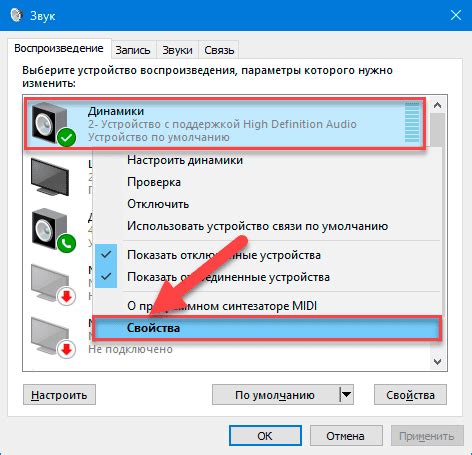
Если звук на вашем Android-телефоне не работает, одним из простых способов решения проблемы может быть сброс настроек звука. Это поможет вернуть настройки звука к исходным значениям и исправить возможные ошибки или конфликты.
Чтобы сбросить настройки звука на устройстве Android, следуйте инструкциям:
- Откройте "Настройки" на вашем телефоне.
- Прокрутите вниз и найдите раздел "Звук и уведомления" или подобный ему.
- Войдите в этот раздел и найдите опцию "Сбросить настройки звука" или подобную ей.
- Нажмите на эту опцию и подтвердите сброс настроек звука.
- После завершения сброса настроек звука перезапустите телефон и проверьте, работает ли звук.
Если после сброса настроек звука звук все еще не работает, попробуйте выполнить другие способы решения проблемы, описанные в данной статье.
Обращение к сервисному центру
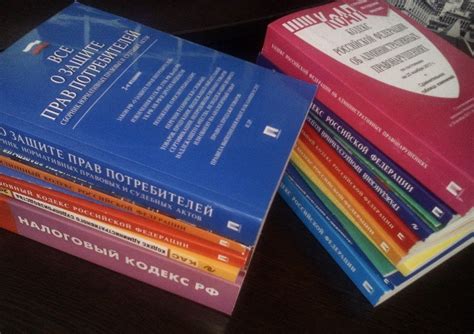
Если вы попытались исправить проблему со звуком на вашем Android-устройстве, но ничего не помогло, возможно, необходимо обратиться в сервисный центр.
Сервисный центр – это организация, специализирующаяся на ремонте и обслуживании мобильных устройств. Они имеют профессиональное оборудование и знания, чтобы диагностировать и исправить проблемы с аппаратной частью вашего телефона.
Прежде чем обратиться в сервисный центр, рекомендуется предварительно связаться с ними по телефону или посетить их сайт для уточнения информации о процедуре и графике работы. Далее вы можете записаться на прием или просто посетить их офис лично.
При обращении в сервисный центр важно быть готовым предоставить информацию о модели вашего устройства, его серийном номере, а также о характере проблемы с звуком. Это поможет техникам центра определить необходимость ремонта и предоставить вам квалифицированную помощь.
Не стоит пытаться самостоятельно ремонтировать ваше устройство, особенно если у вас нет опыта работы с электроникой. Такие попытки могут стать причиной еще больших проблем и ухудшить состояние вашего телефона.
Резюме
Если простые решения не помогли вам исправить проблему со звуком на вашем Android-телефоне, рекомендуется обратиться в сервисный центр. Подобные организации имеют профессиональное оборудование и опыт, чтобы диагностировать и исправить проблему с аппаратной частью вашего телефона.
Перед посещением сервисного центра рекомендуется связаться с ними для получения информации о процедуре и графике работы. Вам необходимо предоставить информацию о модели устройства, серийном номере и характере проблемы с звуком.
Не пытайтесь самостоятельно ремонтировать устройство, если у вас нет опыта работы с электроникой. Попытка самостоятельного ремонта может ухудшить состояние вашего телефона и создать еще больше проблем.



